Ponovna registracija DLL datoteka trebala bi obaviti posao
- Ako imate posla s 0x8007045a, to je vjerojatno zbog oštećenih ili nedostajućih DLL datoteka.
- Možete ih pokušati ponovno registrirati ili koristiti DISM i SFC skeniranja kao brza rješenja.
- Neće škoditi ako nadogradite svoj Microsoft XML parser.
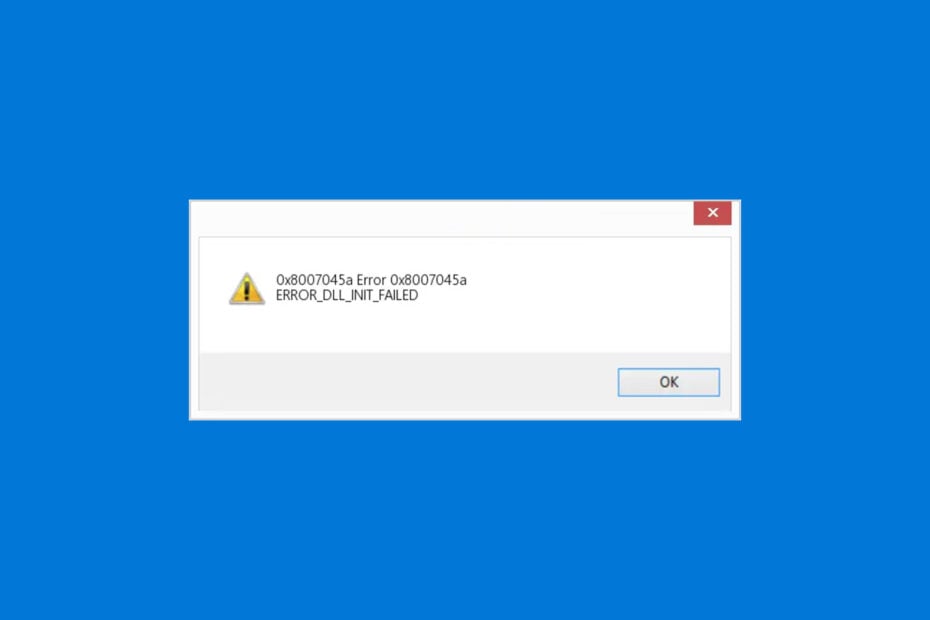
xINSTALIRAJTE KLIKOM NA PREUZMI DATOTEKU
- Preuzmite Fortect i instalirajte ga na vašem računalu.
- Pokrenite postupak skeniranja alata tražiti oštećene datoteke koje su izvor vašeg problema.
- Kliknite desnom tipkom miša na Započni popravak kako bi alat mogao pokrenuti algoritam popravljanja.
- Fortect je preuzeo 0 čitatelja ovog mjeseca.
Nailaženje na pogreške tijekom korištenja računala je, nažalost, neizbježno. Jedna takva greška na koju možete naići je 0x8007045a, popraćena porukom ERROR_DLL_INIT_FAILED.
Uobičajena, može dovesti do sporog rada ili čak kvara računala Problemi s plavim ekranom smrti. U ovom ćemo članku istražiti probleme koji ga uzrokuju, zajedno s nekim rješenjima koja će vam pomoći da ih riješite. Prijeđimo odmah na to.
Što znači šifra pogreške 0x8007045a?
Kôd pogreške 0x8007045A, zajedno s porukom ERROR_DLL_INIT_FAILED, može se pojaviti dok jednostavno pregledavate svoje računalo, iako većina korisnika navodi da ga vidi dok koristi Windows Update.
Obično se problem pojavljuje kada se biblioteka dinamičke veze ili DLL ne može pokrenuti tijekom pokretanja ili izvođenja određenog softvera. Datoteka msxml.dll koja je oštećena ili nedostaje, najčešće ga pokreće.
Što uzrokuje 0x8007045a ERROR_DLL_INIT_FAILED?
- Oštećene DLL datoteke: DLL-ovi su biblioteke s kodom i podacima koje može koristiti više programa istovremeno. Ako je DLL oštećen ili pogrešno postavljen, to će najvjerojatnije dovesti do takve pogreške.
- Problemi s kompatibilnošću: Povremeno, neusklađenost između vašeg OS-a i programa koji pokušavate pokrenuti može rezultirati problemom.
- Zaraženo računalo: Infekcije zlonamjernim softverom mogu uzrokovati razne probleme za vaš uređaj. Ako je vaš sustav na meti zlonamjernog softvera, mogao bi oštetiti DLL datoteke, što bi zauzvrat moglo rezultirati takvom pogreškom.
Sada kada smo istaknuli neke od najčešćih razloga koji stoje iza problema, da vidimo kako to riješiti:
Kako mogu popraviti grešku 0x8007045a?
Prije nego što isprobate naša testirana rješenja, trebali biste:
- Zaustavite svoj VPN: Korištenje VPN-a može ometati proces ažuriranja. Pokušajte ga isključiti i provjerite hoće li to pomoći.
- Ponovno pokrenite računalo: Ponekad jednostavno ponovno pokretanje može riješiti većinu problema Pogreške ažuriranja sustava Windows, ali ako ste zapeli, prijeđite na rješenja u nastavku:
1. Pokrenite naredbe DISM i SFC
- Stani Windows + S otvoriti Start izbornik. Traziti Naredbeni redak i izabrati Pokreni kao administrator.
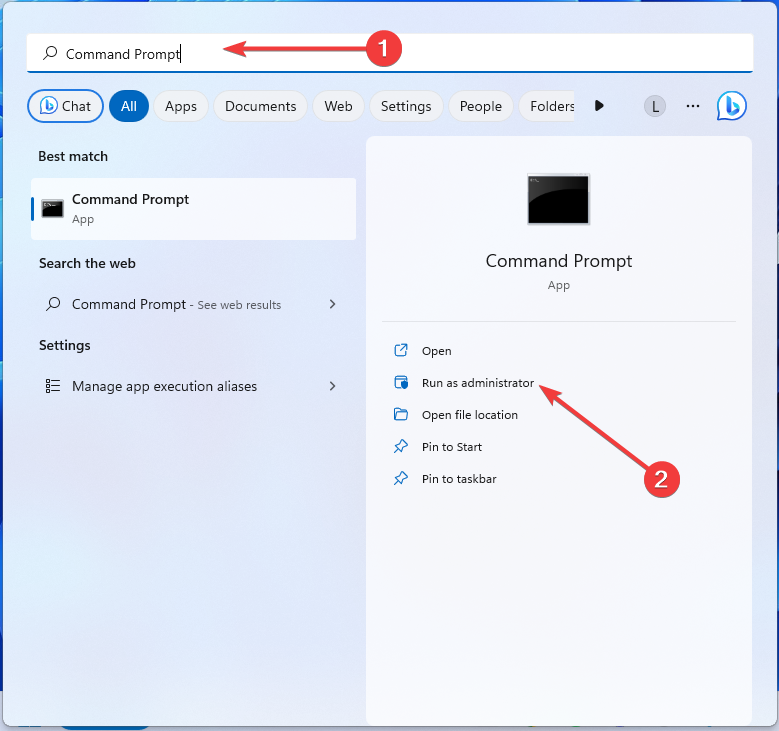
- Trebala bi se pojaviti poruka UAC (Kontrola korisničkog računa). Klik Da.
- Upišite sljedeće naredbe u Naredbeni redak prozor i pritisnite Unesi nakon svakog:
dism /online /cleanup-Image /restorehealthsfc /scannow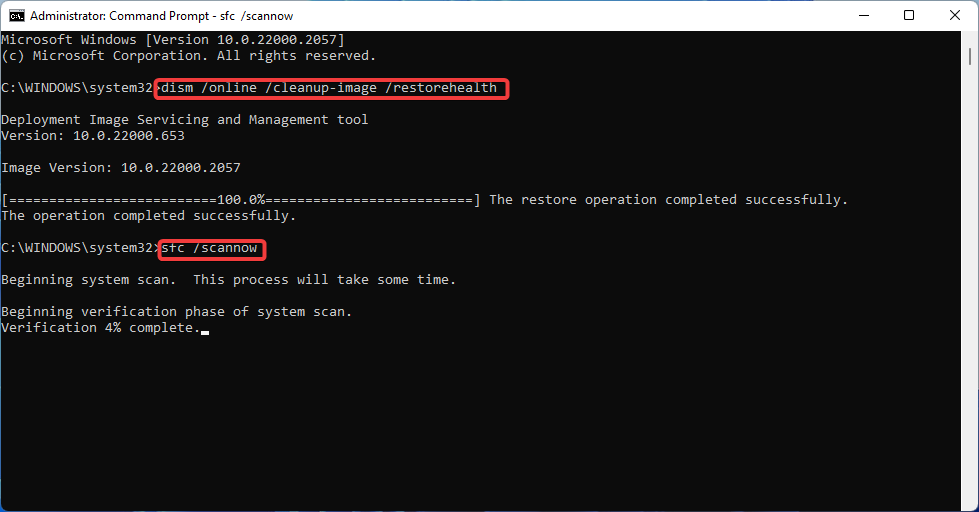
- Ponovno pokrenite računalo.
Skeniranje System File Checker izvorna je Windows komponenta koja pretražuje i vraća oštećene sistemske datoteke. Prazan prozor, kao rezultat, znači da nisu pronađeni oštećeni.
2. Zamijenite oštećene datoteke i ponovno ih registrirajte
- Kopiraj ove DLL datoteke s uređaja koji dobro radi na vaš: msxml3.dll, msxml3a.dll, i msxml3r.dll. Trebaju biti u sljedećem direktoriju:
C:\Windows\System32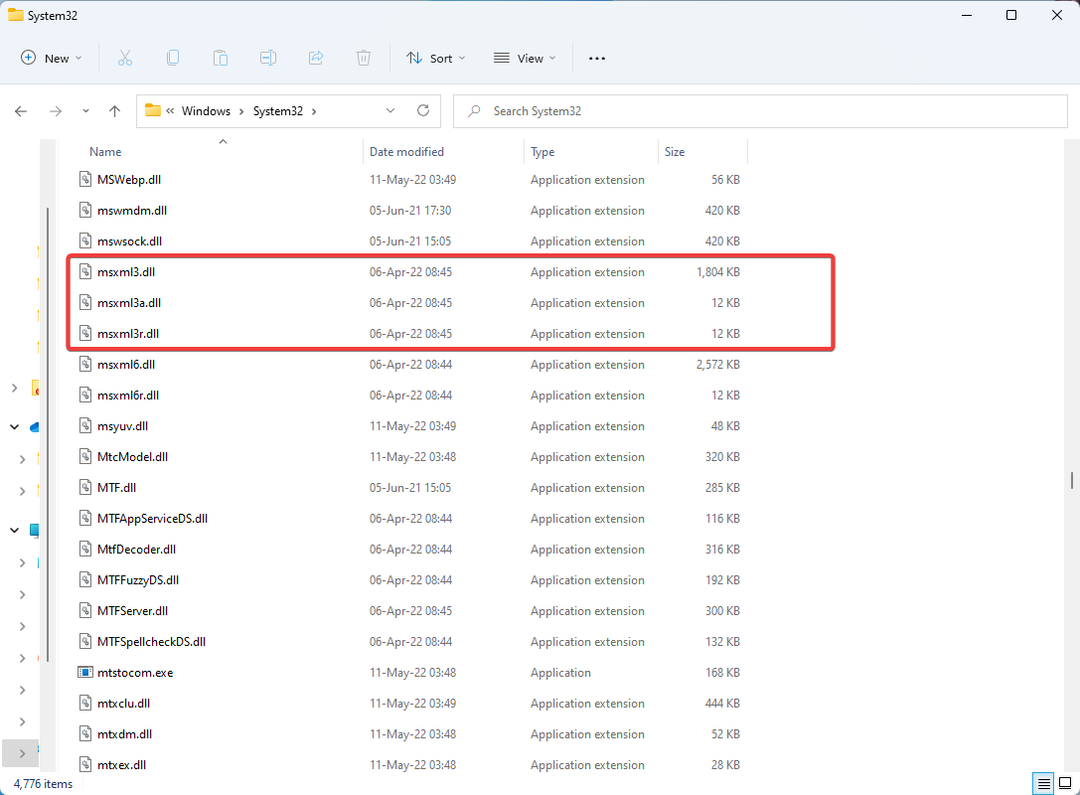
- Registrirajte datoteke pritiskom na Windows + R otvoriti Trčanje dijalog.
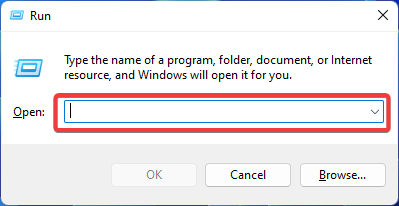
- Započnite s prvim upisivanjem sljedećeg u otvoreni okvir i klikom u redu:
REGSVR32 C:\WINDOWS\SYSTEM\MSXML.DLL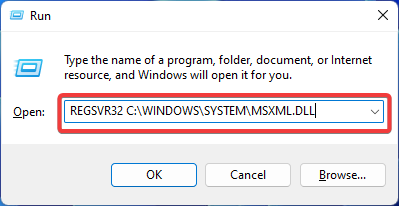
- Ponovno registrirajte drugu datoteku ponavljanjem prva dva koraka, ali ovaj put upisivanjem naredbe ispod, a zatim klikom Unesi:
REGSVR32 C:\WINDOWS\SYSTEM\MSXML2.DLL - Ponovite postupak za posljednju datoteku upisivanjem ove naredbe i klikom Unesi:
REGSVR32 C:\WINDOWS\SYSTEM\MSXML3.DLL - Ponovno pokrenite računalo.
Savjet stručnjaka:
SPONZORIRANO
Teško se uhvatiti u koštac s nekim problemima s osobnim računalom, posebno kada se radi o nedostajućim ili oštećenim sistemskim datotekama i spremištima vašeg Windowsa.
Obavezno koristite namjenski alat, kao što je Fortect, koji će skenirati i zamijeniti vaše pokvarene datoteke njihovim svježim verzijama iz svog repozitorija.
Zlonamjerni softver može zaraziti vaše DLL datoteke i uzrokovati razne pogreške, uključujući ovu. Kako biste bili sigurni da je vaš sustav zaštićen od takvih prijetnji, provodite redovite provjere pomoću zaštite od virusa i prijetnji ili pouzdani anti-malware program.
3. Ažurirajte Microsoft XML parser
- Provjerite imate li najnoviju verziju programa Microsoftov XML parser posjećivanjem Microsoftovo službeno web mjesto. Ako nije, slijedite tamošnje upute da biste ga ažurirali.
- Ponovno pokrenite računalo i provjerite je li pogreška nestala.
Pogreška 0x8007045a povezana je s Microsoftovim XML Core Services (MSXML). Ako sve radi ispravno, Windows Update automatski instalira MSXML.
Problem može dovesti do ozbiljnih problema s računalom, kao što je a plavi ekran ili ruši sustav. Obično se pojavi na radnoj površini, što znači da morate ponovno pokrenuti. Odnosno, ako se već nije automatski ponovno pokrenuo.
Ako paničarite i prisilite se na ponovno pokretanje, to može značiti da možete izgubiti važne podatke u tom procesu. Ne zaboravite uvijek sigurnosno kopirajte svoje važne datoteke!
- VCRuntime140_app.dll nije pronađen ili nedostaje: Kako popraviti
- Opcija Fit Tile ne radi? 3 načina da to popravite
- Runtime Error 481: Nevažeća slika [Popravak]
svaka čast! Ovo bi vam trebalo pomoći da se riješite frustrirajuće pogreške 0x8007045a ERROR_DLL_INIT_FAILED.
Ako želite biti sigurni, trebali biste redovito stvoriti točke vraćanja. Na taj način, ako slučajno pokrenete pogrešku, možete se vratiti na prethodno stanje prije problema.
Imate li pitanja ili komentara? Javite nam u odjeljku u nastavku:
Još uvijek imate problema?
SPONZORIRANO
Ako gornji prijedlozi nisu riješili vaš problem, vaše računalo bi moglo imati ozbiljnijih problema sa sustavom Windows. Predlažemo da odaberete sveobuhvatno rješenje poput Fortect za učinkovito rješavanje problema. Nakon instalacije samo kliknite Pogledaj&popravi tipku, a zatim pritisnite Započni popravak.


![[Rješeno] dbgmodel.dll pogreška: dll datoteka nedostaje / nije pronađena](/f/d76f7dfa34c606f622ad0bef05c92db7.jpg?width=300&height=460)